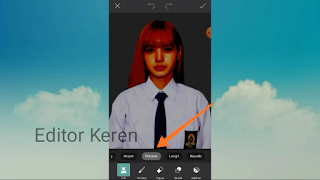Tidak banyak aplikasi edit foto di android yang dapat membantu segala
kebutuhan kita untuk mengedit foto seperti yang kita inginkan persis. Namun
semua bisa diatasi dengan cara mengakalinya. Terpenting hasil dari Editan foto
tersebut sesuai dengan yang kita inginkan.
Editor Keren kali ini akan membantu kamu yang membutuhkan cara mengubah warna
baju menjadi hitam di PicsArt.
Kenapa di PicsArt?
Mungkin tidak banyak dari kita yang memiliki software seperti Photoshop pada
pc, namun saya yakin saat ini setiap orang pasti memiliki smartphone. Tidak
tua atau muda
Cara mengubah warna baju menjadi hitam di PicsArt sangat mudah layaknya kita
menggambar pada kertas yang nantinya baju yang akan kita ganti akan kita
warnai dan rapihkan.
Oke langsung saja simak ulasan artikel tentang bagaimana cara mengubah warna
baju menjadi hitam di PicsArt dibawah ini sampai habis ya!
Cara Mengubah Warna Baju Menjadi Hitam di PicsArt
1. Masukan Foto ke PicsArt
Seperti biasa setelah membuka aplikasi PicsArt, tap tanda + pada beranda
aplikasinya, lalu pilih Foto untuk di edit dan masukkan foto tersebut.
2. Pilih Menu FX
Setelah berada di kanvas pengeditan, pilih fx pada menu, lalu geser tulisan submenu fx dan cari menu dengan tulisan warna, lalu tap.
3. Pilih Sub Menu Warna
Ketika sudah mengklik submenu warna lalu geser pilihan warna dari submenu warna tersebut cari kontras atau jika dalam bahasa Inggris Brightness
4. Pilih Kontras
Setelah memilih kontras atau Brightness, tap.
Pada pengaturan kontras, dan geser kembali submenu dengan mencari tulisan bakaran warna lalu rendahkan warna supaya menjadi sedikit redup ke arah kiri.
5. Masking Area Baju
Setelah itu, masking bagian baju yang akan diubah warnanya menjadi hitam
dengan cara tap ikon penghapus diatas, lalu pilih menu pakaian pada
penghapusan, supaya auto masking hanya pada bagian baju atau pakaian yang akan
diganti warna menjadi hitam.
Setelah itu rapihkan setiap sudut yang belum termasking atau bahkan kelebihan masking. Jika sudah rapih sesuai keinginan, tap ceklis.
Saat kembali pada menu pembakaran warna lagi atur kembali bakaran warna
menjadi lebih gelap agar baju benar-benar terlihat menjadi warna hitam dengan
cara menggeser ke kiri.
Disini saya memilih submenu bakaran warna pada menu kontras karena baju yang
saya edit berwarna putih
Teman-teman bisa juga menyesuaikan dengan menu yang lain dengan cara yang
sudah saya contohkan di atas. Silahkan bereksplorasi kembali supaya menemukan
warna yang terbaik.
6. Selesai
Penutup
Jika uraian artikel cara mengubah warna baju menjadi hitam di PicsArt diatas
masih kurang dimengerti silahkan tinggalkan komentar dibawah ini atau sobat
bisa menonton video cara mengubah warna baju menjadi hitam di PicsArt via
YouTube dibawah ini
Contoh baju yang saya gunakan berwarna putih. Brightness atau kontras memang
sangat cocok ketika baju warna putih ingin saya hitamkan.
Karena ketika sedang mencoba menu menu lain saya tidak menemukan saturasi
warna yang pas supaya baju benar-benar terlihat berubah warna seperti asli.
Untuk warna-warna yang lain sobat bisa mengeksplor nya kembali dengan banyak
percobaan, karena mungkin warna yang lain tidak akan sama seperti yang saya
contohkan.
Nah itu dia cara mengubah warna baju menjadi hitam di PicsArt. Semoga ulasan
artikel diatas dapat membantu sobat semua.
Jangan lupa support Editor Keren dengan cara subscribe pada channel YouTube
kami agar kami lebih bersemangat kembali. Jangan sungkan untuk bertanya dan
request tutorial seputar editing foto online di android.
Cara Mengubah Warna Baju Menjadi Hitam di PicsArt